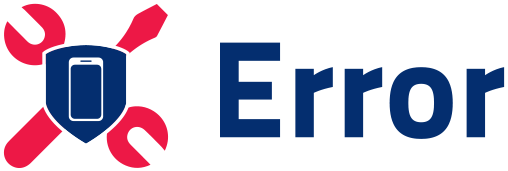Návod na bezpečné zálohovanie dát a súborov z vášho počítača či notebooku, aby sa nestratili

Návod na bezpečné zálohovanie dát a súborov z vášho počítača či notebooku, aby sa nestratili V dnešnej dobe je zálohovanie dát na našich notebookoch veľmi dôležité. Mohlo by sa zdať, že naše dáta sú v bezpečí a nič sa im nestane, ale čo ak nám notebook ukradnú, stratíme ho alebo sa stane niečo s pevným diskom? V takom prípade by sme stratili všetky naše cenné súbory, fotky a dokumenty, a to je niečo, čo určite nechceme. Našťastie, zálohovanie súborov je jednoduché a môžeme si tým ušetriť veľa starostí. Tu je jednoduchý návod, ako zálohovať dokumenty a dáta na svojom notebooku. Typy zálohovania – automatické alebo manuálne? Je lepšie manuálne, alebo automatické zálohovanie dát? Jednoznačná odpoveď neexistuje. Manuálne kopírovanie – najjednoduchší spôsob, ktorý má však veľa úskalí. Predovšetkým na neho musíte myslieť a vykonávať zálohovanie v pravidelných intervaloch. Automatické – odporúčaný spôsob na zálohovanie. Väčšinou pomocou plánovača nastavíte čas zálohovania (napríklad každý deň o 11:00 hod) a potom sa už nemusíte o nič starať. Možno využiť buď vstavané nástroje vo Windows, bezplatné programy (napríklad od výrobcu používaného disku) alebo platený zálohovací softvér. V pobočkách Error sa naši profesionáli postarajú o to, aby ste mali správne a plne funkčné nastavenie automatické zálohovanie dát. Rovnako vám vysvetlia všetko potrebné, čo je treba vedieť. Krok 1: Vyberte si úložisko Prvou vecou, ktorú potrebujeme, je vybrať si miesto, kde budeme ukladať naše zálohy. Existuje niekoľko možností, medzi ktorými môžeme vyberať. Môžeme použiť externý pevný disk, USB flash disk, cloudové úložisko alebo dokonca sieťový disk. Dôležité je vybrať si spôsob, ktorý nám vyhovuje a je pre nás najpohodlnejší. Krok 2: Vyberte si správne súbory na zálohovanie Predtým než začneme uschovávať súbory, je dobré sa zamyslieť nad tým, ktoré súbory sú pre nás najdôležitejšie. Sú to fotky z dovolenky, dôležité dokumenty, hudobné súbory alebo možno práce na projekte, na ktorom pracujeme? Raz si urobte prehľad a zistite, čo presne chcete kopírovať a zálohovať. Takto si ušetríte čas a priestor na úložisku. Krok 3: Vykonajte zálohu Teraz prichádza na rad samotná záloha. V závislosti od vybranej metódy uschovávania dát sa postup môže líšiť. Ak používate externý pevný disk alebo USB flash disk, pripojte ho k notebooku a jednoducho skopírujte svoje vybrané súbory do zvoleného disku. Ak uprednostňujete cloudové úložisko, môžete použiť služby ako Google Drive, Dropbox alebo OneDrive. Stačí si vytvoriť účet, nahrať svoje súbory a oni budú uložené v bezpečí na serveroch. Krok 4: Pravidelné zálohovanie Zálohovanie dát je dôležité robiť pravidelne. Nezabudnite, že nové súbory, ktoré vytvárate, by mali byť súčasťou vašej zálohy. Existujú aj nástroje, ktoré vám umožnia automatizovať proces zálohovania, ako sme už spomínali vyššie. Takže nepodceňuje tento dôležitý krok. Krok 5: Skontrolujte zálohu Po vykonaní kopírovania dát je dobré si overiť, či všetko prebehlo správne. Otvorte svoje zálohovacie úložisko a skontrolujte, či sa všetky súbory, dokumenty a fotky nachádzajú tam, kde majú byť. Takto si môžete byť istí, že vaše dáta sú v bezpečí. A to je všetko, priatelia! Zálohovanie dát z notebooku či počítača nie je žiadna raketa. Stačí si vybrať správne úložisko, vybrať si dôležité súbory, vykonať zálohu a pravidelne ju aktualizovať. Takto si môžete uchovať všetky svoje cenné dáta a mať pokoj z toho, že sa s nimi nič nepokazí. Buďte zodpovední a chráňte si svoje dáta! V pobočkách Erroru nájdete profesionálov, na ktorých sa môžete hocikedy obrátiť. Poznajú rôzne triky, ako zálohovať dáta bezpečne a automaticky. Zabezpečia opravu či servis pre váš mobil, notebook, počítač či konzolu. Zanechaj komentár Zrušiť odpovede Logged in as Kristina Panenkova. Log out » Comments
Ako opraviť rýchle vybíjanie batérie mobilu – 7 jednoduchých krokov

Ako opraviť rýchle vybíjanie batérie mobilu – 7 jednoduchých krokov V dnešnej dobe sú smartfóny neodmysliteľnou súčasťou nášho každodenného života. Používame ich na komunikáciu, prácu, zábavu a takmer na všetko. Je preto frustrujúce, keď sa naša batéria neustále vybíja príliš rýchlo a nedokážeme telefón využívať tak, ako by sme chceli. Avšak, nezúfajte! V tomto blogu vám predstavíme 7 jednoduchých krokov, ako opraviť rýchle vybíjanie batérie mobilu a získať tak väčšiu výdrž batérie. 1. Znížte jas displeja Jas displeja je jedným z hlavných faktorov, ktoré vplývajú na spotrebu batérie. Skúste znížiť jas na úroveň, ktorá je stále pohodlná pre vaše oči, ale zároveň minimalizuje spotrebu energie. Väčšina smartfónov má aj funkciu automatického nastavovania jasu, ktorá dokáže prispôsobiť jas podľa okolitého osvetlenia. 2. Vypnite nevyužívané funkcie Vaša batéria sa vybíja rýchlejšie, ak máte zapnuté nepotrebné funkcie, ako sú Bluetooth, Wi-Fi, GPS alebo NFC. Skontrolujte nastavenia telefónu a vypnite všetky tieto funkcie, keď ich nepoužívate. Môžete ich jednoducho zapnúť, keď ich budete potrebovať. 3. Zavrite nevyužívané aplikácie Ďalším faktorom, ktorý napomáha rýchlemu vybíjaniu batérie, sú aplikácie, ktoré bežia na pozadí a neustále vyťažujú výkon telefónu. Skontrolujte zoznam bežiacich aplikácií vo vašom smartfóne a zatvorte tie, ktoré nepotrebujete. Môžete to urobiť buď manuálne cez nastavenia alebo pomocou správcu úloh. 4. Aktualizujte softvér Výrobcovia smartfónov často vydávajú aktualizácie softvéru, ktoré obsahujú optimalizácie batérie. Uistite sa, že máte najnovšiu verziu softvéru pre váš telefón a nainštalujte všetky dostupné aktualizácie. Týmto spôsobom môžete využiť vylepšenia v spotrebe batérie, ktoré boli zavedené v nových verziách. 5. Obmedzte synchronizáciu a notifikácie Stále sa objavujúce notifikácie a neustála synchronizácia aplikácií sú ďalším dôvodom vybíjania batérie. Skontrolujte nastavenia pre jednotlivé aplikácie a obmedzte notifikácie len na tie, ktoré sú pre vás skutočne dôležité. Tiež si môžete zvoliť, ktoré aplikácie majú povolenú synchronizáciu dát v reálnom čase, a ostatné nastaviť na ručnú synchronizáciu alebo na dlhší interval. 6. Vypnite vibrácie a zvýšený zvuk Vibrácie a zvýšený zvuk pri príchode správ alebo volaní môžu byť užitočné, ale tiež spotrebujú viac energie batérie. Zvážte vypnutie vibrácií a zníženie hlasitosti zvukových upozornení. Môžete si tiež zvoliť režim “nerušiť” alebo “šetrný režim” pre obdobie, keď potrebujete batériu ušetriť. 7. Investujte do externej batérie alebo powerbanky Ak sa snažíte maximalizovať výdrž batérie a často sa ocitáte mimo dosahu nabíjacieho kábla, je dobrým riešením investovať do externej batérie alebo powerbanky. Tieto zariadenia vám umožnia rýchlo a jednoducho dobíjať váš telefón kdekoľvek a kedykoľvek, čo vám poskytne istotu, že neostanete bez energie. Rýchle vybíjanie batérie telefónu môže byť frustrujúce, ale väčšina problémov má jednoduché riešenie. Zníženie jasu obrazovky, vypnutie nevyužívaných funkcií a aplikácií, aktualizácia softvéru, obmedzením synchronizácie a notifikácií, vypnutím vibrácií a zvýšeného zvuku a prípadne investovanie do externej batérie alebo powerbanky vám môže výrazne zlepšiť výdrž batérie vášho smartfónu. V pobočkách Erroru nájdete profesionálov, na ktorých sa môžete hocikedy obrátiť. Poznajú rôzne triky, ako opraviť rýchle vybíjanie mobilu. Zabezpečia opravu či servis pre váš mobil, notebook, počítač či konzolu. Zanechaj komentár Zrušiť odpovede Logged in as Kristina Panenkova. Log out » Comments